
Ta en Live Photo-bild i FaceTime på datorn
När du befinner dig i ett FaceTime-videosamtal med en eller flera personer kan du ta en Live Photo-bild för att fånga ett ögonblick i samtalet. Båda två får en notis om att bilden har tagits och Live Photo-bilden hamnar direkt i ditt Bilder-bibliotek. Den andra personen i samtalet kan behöva ändra sina FaceTime-inställningar för att tillåta att du tar en Live Photo-bild.
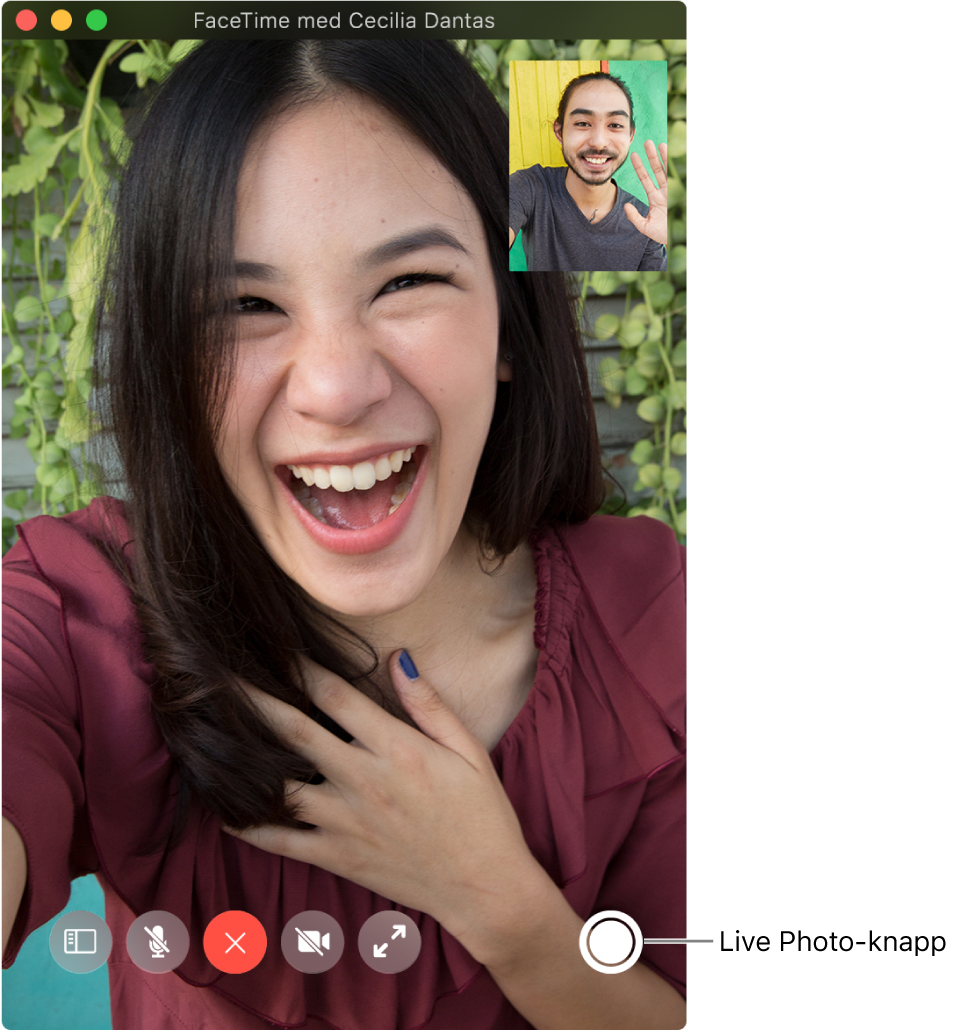
Obs! För att fånga en Live Photo-bild i ett samtal mellan två personer måste båda använda den senaste versionen av antingen macOS 10.13.6 eller macOS Mojave 10.14.4 eller senare, iOS 12.1.4 eller senare eller iPadOS. För att fånga en Live Photo-bild av en person i ett gruppsamtal måste både du och den andra personen i samtalet använda macOS Catalina eller senare, iOS 13 eller senare eller iPadOS. Du hittar mer information om de senaste versionerna av macOS i Apple Support-artikeln Säkerhetsuppdateringar från Apple. Att ta en Live Photo-bild i FaceTime är inte tillgängligt i alla länder och regioner.
Ställa in FaceTime för Live Photo-bilder
Välj FaceTime > Inställningar i programmet FaceTime
 på datorn och klicka sedan på Inställningar.
på datorn och klicka sedan på Inställningar.Markera kryssrutan Tillåt att Live Photo-bilder tas under videosamtal.
Genom att välja det här alternativet tillåter du även att andra tar Live Photo-bilder av dig.
Ställa in Bilder för Live Photo-bilder i FaceTime
Programmet Bilder behöver inte vara öppet när du tar en Live Photo-bild. Det räcker med att det har öppnats minst en gång och har ett förvalt bibliotek.
Öppna programmet Bilder
 på datorn om du inte har öppnat det förut.
på datorn om du inte har öppnat det förut.
Ta en Live Photo-bild
Gör något av följande i programmet FaceTime
 på datorn när ett videosamtal pågår:
på datorn när ett videosamtal pågår:I ett samtal mellan två personer: Markera FaceTime-fönstret.
I ett gruppsamtal: Dubbelklicka på rutan med personen som du vill ta en Live Photo-bild av.
Klicka på Live Photo-knappen
 (eller använd Touch Bar).
(eller använd Touch Bar).
En notis meddelar dig om att du tog en Live Photo-bild. Bilden finns i programmet Bilder.